Для прикладу розглянемо наступну задачу: необхідно вивантажити товари в дві групи. В першу буде вивантажено виключно еротична білизна та аксесуари, а в другу - товари для дорослих.
Налаштування торгової платформи Товари ВКонтакте складається з трьох основних етапів:
Етап 1: створення спільнот і додатків в ВКонтакте
Для цього ви повинні увійти під своїм логіном-паролем на vk.com. перейдіть у вкладку Групи. натисніть на кнопку Створити спільноту. Відкриється форма такого вигляду:
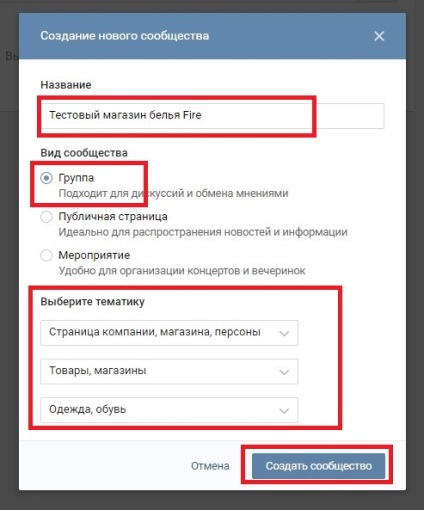
Заповніть поле з назвою магазину, виберіть тип спільноти Група. скоректуйте тематику і натисніть на кнопку Створити спільноту. Далі перейдіть у вкладку Розділи. переведіть Товари в режим Включені. виберіть валюту Російський рубль і в списку Контакт для зв'язку виберіть свій профіль в ВКонтакте. Збережіть зміни.
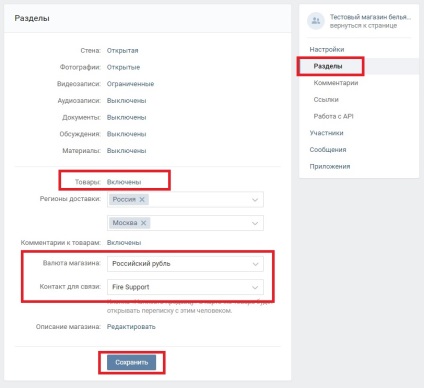
Оскільки в нашому прикладі задіяні дві групи, ту ж послідовність дій необхідно виконати для створення другої групи.
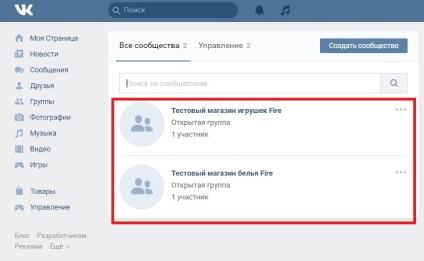
Якщо у вас вже є співтовариство в ВКонтакте і ви хочете використовувати його для вивантаження товарів, перевірте, щоб у спільноти був вірний тип (Група), а в налаштуваннях були включені Товари, обрана валюта і заповнене поле Контакт для зв'язку.
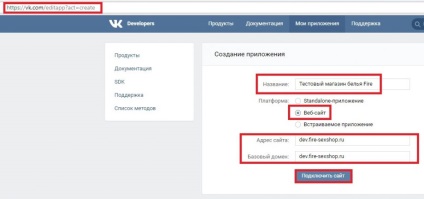
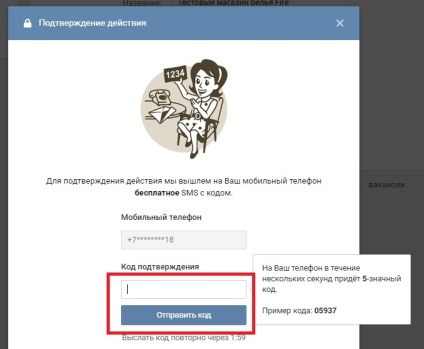
Додаток створено. У формі в випадаючому списку Група додатка виберіть вашу першу «білизняний» групу і натисніть на кнопку Зберегти зміни.
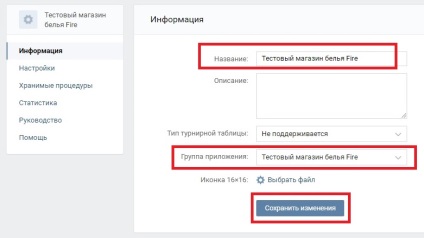
Перейдіть в розділ Налаштування. скопіюйте собі в файлик поля ID додатки і Захищений ключ. Вони знадобляться вам надалі для настройки експорту.
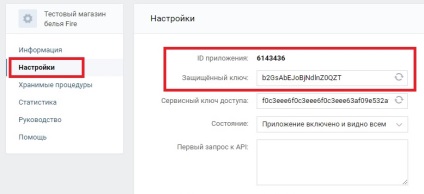
Оскільки в нашому прикладі задіяні дві групи, ту ж послідовність дій необхідно виконати для створення другого додатка для другої «дорослої» групи.
Етап 2: додавання експорту
В адміністративній частині вашого сайту перейдіть в Магазин -> Налаштування -> Торгівельні платформи -> Товари ВКонтакте -> Експорт і натисніть на кнопку Новий експорт.
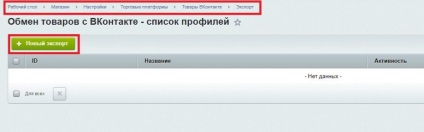
У відкрила формі заповніть поле Назва (щоб не було плутанини, краще зробити його таким же, як і назва групи), скопіюйте з файлик ID додатки і Захищений ключ. Натисніть на кнопку Зберегти.
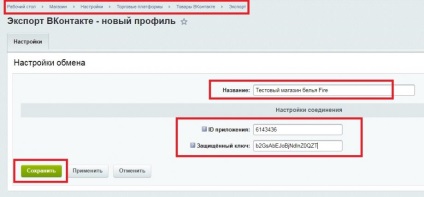

Вас автоматично перенаправляють на сайт ВКонтакте. Натисніть на кнопку Дозволити в відкрила формі.
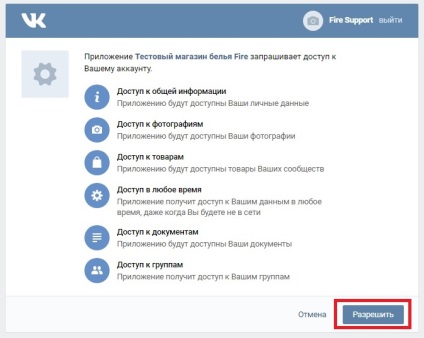
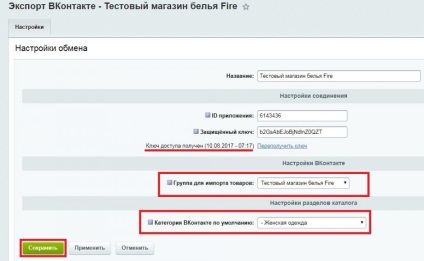
Оскільки в нашому прикладі задіяні дві групи, ту ж послідовність дій необхідно виконати для створення другого експорту для другої «дорослої» групи.
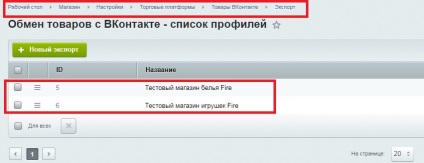
Після створення експорту необхідно перевірити, чи варто галочка в чекбоксі Експортувати тільки доступні товари. Якщо вона не буде проставлена, в групу вивантажуватимуться навіть товари, яких немає в наявності.
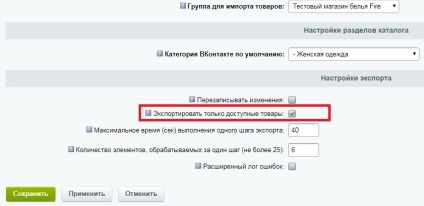
Етап 3: настройка експорту
В адміністративній частині вашого сайту перейдіть в Магазин -> Основний каталог товарів -> Розділи -> Еротичний одяг. Щоб вивантажити товари в «білизняний» групу, необхідно навести мишку на значок Дії (три горизонтальні смужки), в списку вибрати Змінити.
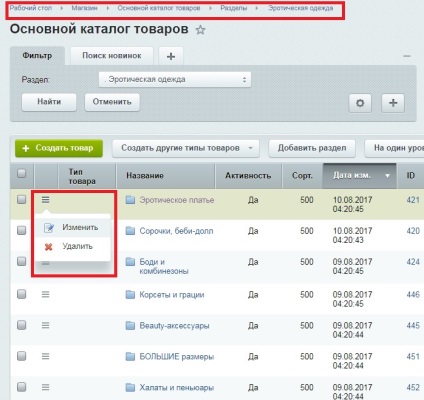
У формі перейдіть у вкладку Торгові платформи. Вам відкриється список з усіма підключеними групами ВКонтакте. Поставте галочку в чекбоксі Експортувати розділ навпроти тієї групи, в яку ви хочете вивантажити товар. У нашому випадку це «Білизна» група.
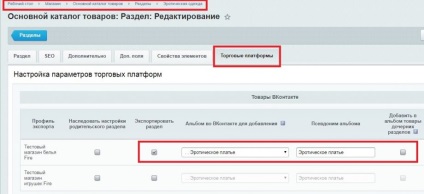
Такі дії слід виконати з усіма підрозділами розділу Еротичний одяг! В результаті в групі в ВКонтакте після вивантаження у вас буде близько 20 збірок товарів (Сорочки, Панчохи і колготки, Бікіні і комплекти, Beauty-аксесуари і т.д.)
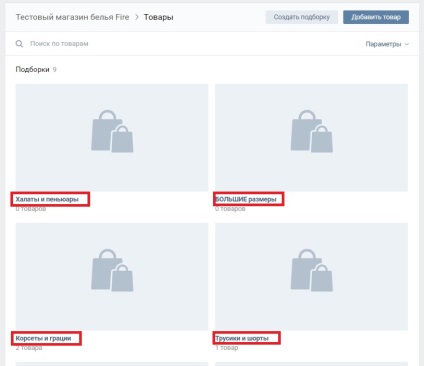
Тепер можна налаштувати експорт в другу «дорослу» групу. Послідовність дій буде такою ж.
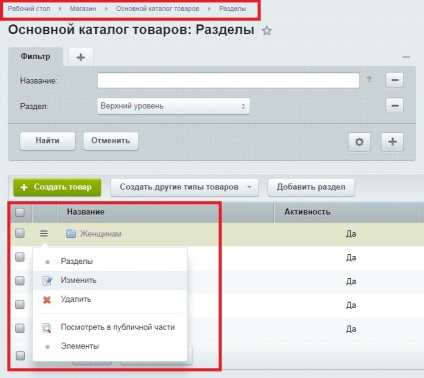
Якщо під час налаштування параметрів експорту у вкладці Торгові платформи поставити галочки і в чекбоксі Експортувати розділ. і в чекбоксі Додати в альбом товари дочірніх розділів. в групі в Вконтакте будуть створені добірки виключно з батьківських розділів (в нашому випадку Жінкам, Парам, Чоловікам, Все для сексу).
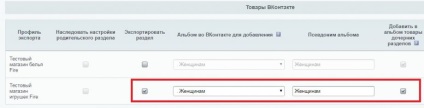
Якщо ж галочка буде стояти тільки в чекбоксі Експортувати розділ. в групі буде близько 80 збірок з дочірніх розділів.
Користуючись чекбоксів Додати в альбом товари дочірніх розділів. ви можете налаштувати кількість добірок так, як потрібно саме вам. Наприклад, деякі батьківські розділи завантажити в одну добірку, інші - в кілька добірок по дочірнім розділах.
Тепер, коли все налаштоване, залишається запустити експорт. В адміністративній частині вашого сайту перейдіть в Магазин -> Налаштування -> Торгівельні платформи -> Товари ВКонтакте -> Експорт і натисніть подвійним клацанням на експорті, який ви хочете запустити.
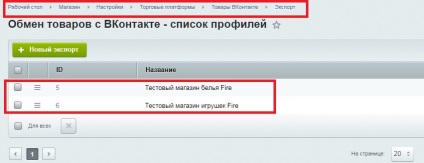
У формі натисніть кнопку Запустити обмін.
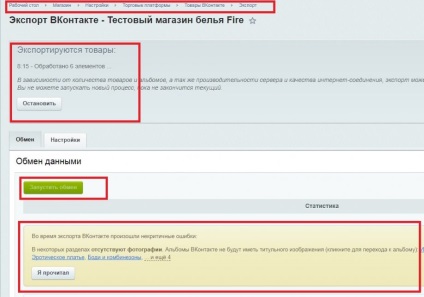
Процес вивантаження досить тривалий, і може займати, в залежності від кількості товарів в наявності, до 9 годин. Якщо ви випадково закриєте сторінку, то стан експорту буде збережено, і при наступному відкритті він відновиться. Експорт завершується або після обробки всіх елементів, або вручну, по кнопці Зупинити.
Важливо! На даний момент часу у торгової платформи Товари ВКонтакте немає функціоналу для синхронізації залишків. Тобто якщо на сайті товар розпроданий, в групі він буде значитися, як наявний.
Видалити товар з групи можна вручну, однак такий спосіб підходить в разі, якщо потрібно прибрати невелику кількість товарів. Якщо ж необхідно глобально оновити список товарів в групі, прибравши всі відсутні в продажу товари, послідовність дій наступна:
- В адміністративній частині вашого сайту перейдіть в Магазин -> Налаштування -> Торгівельні платформи -> Товари ВКонтакте -> Експорт і натисніть подвійним клацанням на експорті, який ви хочете перезапустити. У формі натисніть на кнопку Видалення і виберіть в списку Видалити усі товари ВКонтакте.
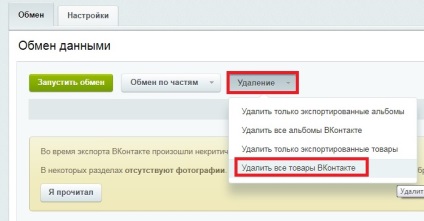
- Після того, як товари будуть вилучені з групи (процес займає, як правило, кілька хвилин), запустіть експорт знову.
З огляду на тривалість вивантаження в групу в ВКонтакте, глобальне оновлення товарів доцільно робити 1 раз в 5-7 днів.